Implementación de LTE WAN Backup con Cisco RV34x Series Routers con Mac OSX
Puente inalámbrico:
Módem LTE de terceros
Objetivo
En este artículo se explica cómo utilizar un router RV Cisco Business junto con un router de terceros que tenga capacidad de red de área extensa (WAN) de evolución a largo plazo (LTE) integrada mediante un ordenador Mac. El router LTE se utiliza como conectividad de respaldo a Internet para el router de la serie RV34x. En esta situación, se utilizará el router de zona Wi-Fi móvil NETGEAR Nighthawk LTE, modelo MR1100.
Si utiliza un ordenador con Windows, debe seguir los pasos de Implementación de LTE WAN Backup con Cisco RV34x Series Routers con un PC con Windows.
Table Of Contents
- Recursos NETGEAR
- Topología de Internet de respaldo
- Descripción general de la configuración
- Configuración inicial en el router móvil LTE
- Configuración de IP Passthrough en el Router Móvil LTE
- Configuración del router RV34x para la copia de seguridad de Internet en WAN 2
- Verifique el acceso a Internet en el router Cisco RV34x
- Verificar la copia de seguridad de Internet de WAN 2
Dispositivos aplicables | Versión del firmware
- RV340 | Firmware 1.0.03.16
- RV340W | Firmware 1.0.03.16
- RV345 | Firmware 1.0.03.16
- RV345P | Firmware 1.0.03.16
Introducción
Es esencial que una empresa disponga de una Internet coherente. Desea hacer todo lo posible para garantizar la conectividad de la red, pero no tiene control sobre la fiabilidad del distribuidor de servicios de Internet (ISP). En algún momento, su servicio podría caer, lo que significa que su red también lo haría. Por eso es importante planificar con antelación. ¿Qué puede hacer?
Es sencillo, con los routers Cisco Business RV34x Series hay dos opciones disponibles para configurar una Internet de copia de seguridad:
- Puede agregar un segundo ISP tradicional utilizando un dispositivo de seguridad compatible con bus serie universal (USB) 3G/4G LTE con una suscripción. El desafío de esta configuración es que cuando un tercero realiza una actualización del software del mecanismo de seguridad, a veces puede causar problemas de compatibilidad. Si desea ver la compatibilidad más actualizada del dongle USB ISP con los routers de la serie RV de Cisco, haga clic aquí.
- Utilice el puerto WAN 2 y agregue un segundo router ISP con capacidad LTE integrada. Este artículo se centra en esta opción, por lo que si le interesa, continúe.
En esta situación, nos centraremos en agregar un router ISP con capacidad LTE, específicamente, el router de zona Wi-Fi móvil NETGEAR Nighthawk LTE, modelo MR1100. El router utiliza datos móviles, al igual que un teléfono móvil, cuando se utiliza para acceder a Internet, por lo que debe asegurarse de que dispone del plan adecuado para admitir su entorno.
LTE de cuarta generación (4G) es una mejora con respecto a 3G. Proporciona una conexión más fiable, velocidades de carga y descarga más rápidas y una mayor claridad de voz y vídeo. Aunque 4G LTE no es una conexión 4G completa, se considera muy superior a 3G.
Además, el ISP secundario se puede configurar para equilibrar la carga y ampliar el ancho de banda en la red. Si desea ver un vídeo sobre esto, consulte Cisco Tech Talk: Configuración de WAN dual para el Balanceo de Carga en Routers de la Serie RV340.
Cisco Business no vende ni admite productos NETGEAR. Se utilizó simplemente como un router LTE compatible con los routers de la serie RV de Cisco.
Recursos NETGEAR
- Página del producto
- Guía de inicio rápido
- Manual del usuario
- ¿Qué bandas celulares admite el router móvil MR1100 Nighthawk M1?
- Lista de operadores admitidos por AirCard Hotspot
- Compre el router móvil MR1100 Nighthawk M1 (consulte su ISP para ver si está disponible)
Topología de Internet de respaldo
La siguiente imagen ilustra el ISP primario conectado a WAN1 en el router de la serie RV (representado como un cuadro azul) y WAN 2 conectado al puerto mostrado en el router NETGEAR (el equipo negro) para el ISP secundario.

Antes de conectar el router LTE al router RV340, siga estas instrucciones para configurar el router LTE como Internet de reserva.
Descripción general de la configuración
Estos son los pasos de alto nivel necesarios para habilitar Internet de respaldo.
- Configuración inicial en el router móvil LTE
- Configuración de IP Passthrough en el Router Móvil LTE
- Configuración del router RV34x para la copia de seguridad de Internet en WAN 2
Configuración inicial en el router móvil LTE
Utilice una estación de trabajo para conectarse al router LTE Nighthawk y siga las instrucciones para configurar redes de administración estándar y zonas Wi-Fi. Los pasos se pueden encontrar en el Manual del usuario de NETGEAR. Esto configura el router LTE como un hotspot Wi-Fi.
La configuración inicial para el router móvil LTE permite una conexión Ethernet atada. Con la misma estación de trabajo, conéctese al puerto Ethernet y verifique que se emita una dirección IP válida desde el router móvil LTE. Para verificarlo, abra el explorador para comprobar un sitio de Internet válido.

El hotspot se desactivará automáticamente en la siguiente sección. Esto permitirá el acceso a la dirección IP pública externa necesaria para nuestras necesidades.
Configuración de IP Passthrough en el Router Móvil LTE
Después de seguir los pasos descritos en la sección anterior, puede acceder al panel para configurar el router móvil LTE como dispositivo independiente para el acceso directo a la Internet pública.
Complete las opciones de configuración de IP Passthrough para proporcionar una dirección IP directa de cara al público.
Paso 1
En un navegador web, ingrese attwifimanager/index.html.

Debería ver una pantalla de panel similar a la que se muestra a continuación.
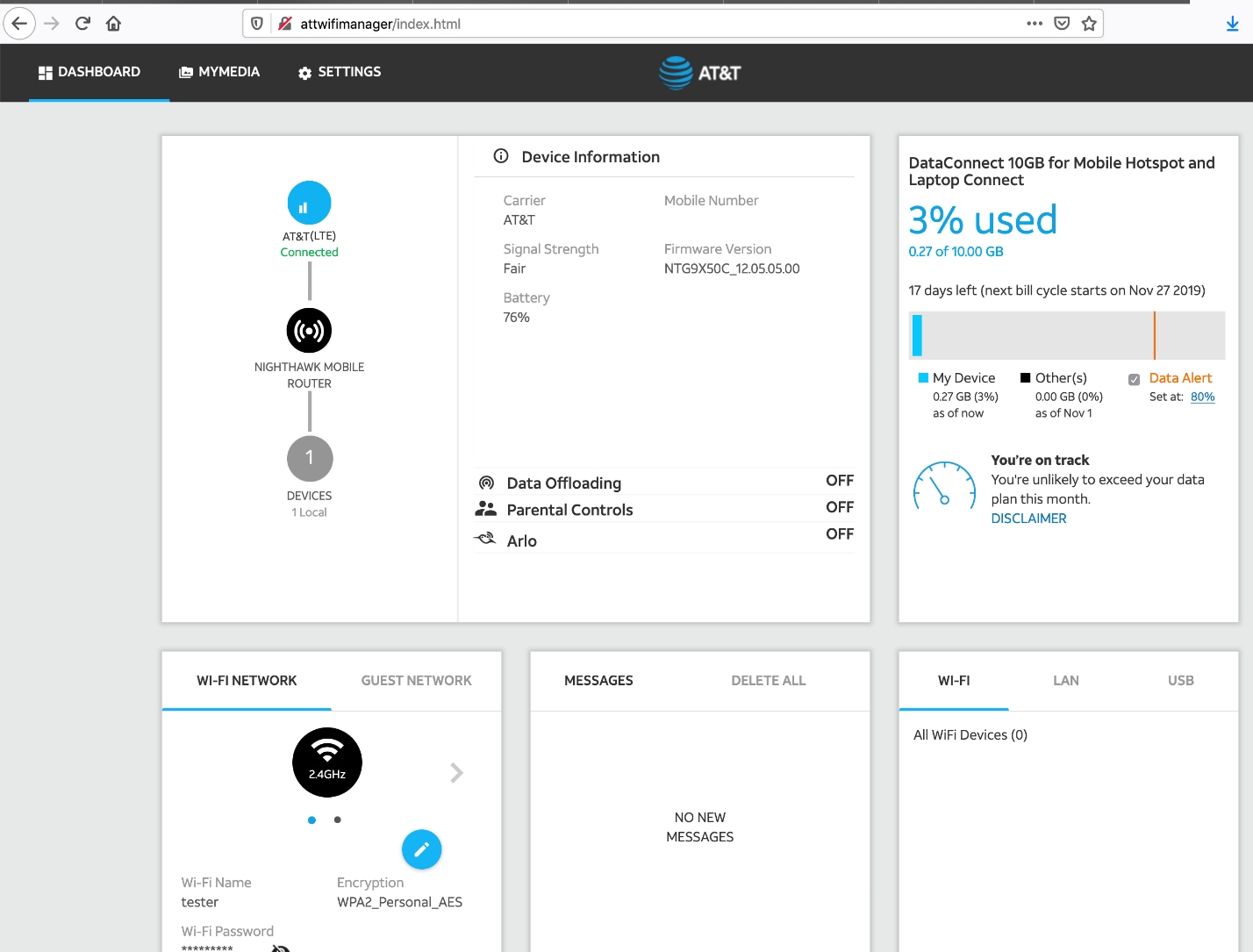
Paso 2
Haga clic en Settings para acceder a los parámetros de configuración avanzados.

Paso 3
Vaya a Configuración del router móvil.

Paso 4
En IP PASSTHROUGH, seleccione ON Inhabilita Wi-Fi en el router móvil. Esto desactivará la compatibilidad con zonas Wi-Fi públicas.

Paso 5
En TETHERING, seleccione Cargar sólo en el menú desplegable.

Paso 6
Haga clic en Apply (Aplicar).
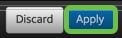
Paso 7
Se abrirá una ventana emergente para Confirmar reinicio, haga clic en Continuar.

Paso 8
Aparecerá un aviso en la esquina superior derecha, Banda ancha móvil desconectada.

Paso 9
Aparecerá un aviso, ESCANEANDO PARA EL ROUTER MÓVIL.

Paso 10
La interfaz Wi-Fi debe desactivarse para probar la configuración del router LTE en la red LAN. Para desactivar la conexión Wi-Fi, haga clic en el icono Wi-Fi y seleccione Desactivar Wi-Fi.

Paso 11
A continuación, verá que la red no está conectada al RV340.

Paso 12
En el paso 7, el router NETGEAR se reinicia. Una vez que haya finalizado, tome un cable Ethernet y conecte el router LTE directamente al PC.
Paso 13
Observe la dirección IP orientada a Internet ISP de su LAN Ethernet. Ésta es la dirección IP del router LTE.
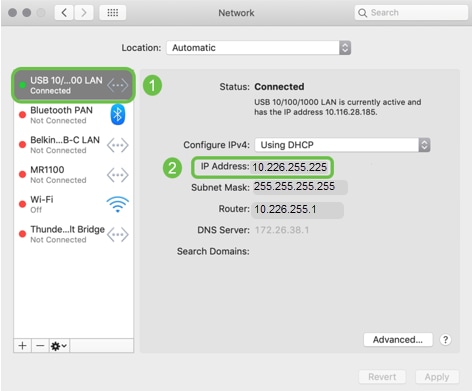
Paso 14
Compruebe la conectividad a Internet abriendo el explorador e introduciendo un sitio de Internet válido.

Paso 15
Desconecte el cable Ethernet del router LTE y del PC.
Configuración del router RV34x para la copia de seguridad de Internet en WAN 2
Ahora que el router LTE se ha configurado y la estación de trabajo está recibiendo una dirección IP generada por ISP, conecte el router móvil LTE directamente al puerto WAN 2 del router serie RV340 como se muestra en la sección Topología de Internet de Respaldo de este artículo. Esta dirección fue proporcionada al router Cisco directamente por el router LTE (desde el ISP).
Actualmente, la conexión a Internet la proporciona la WAN 1 del RV340.
Paso 1
Conecte el router LTE al puerto WAN 2 del router RV340.
Paso 2
Conecte el PC al router RV para acceder a los menús de administración.
Paso 3
Vaya a Status and Statistics > ARP Table. Tome nota de la dirección IPv4 del PC en la LAN. Esta dirección IP será necesaria para el paso 5.
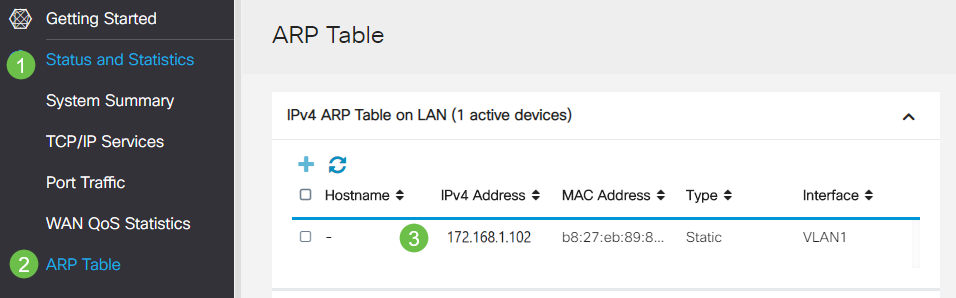
Paso 4
Seleccione Resumen del sistema y vea que las WAN 1 y WAN 2 se muestran como up.

Paso 5
Desplácese por la página y tome nota de las direcciones IP de cada WAN.

Paso 6
En Mac Computer (Ordenador Mac), seleccione lo siguiente:
- Carpeta de aplicaciones
- Carpeta de utilidades
- Terminal



Paso 7
Ingrese el comando para hacer ping al gateway LAN local del router.
c:\Users\ ping [dirección IP del gateway local del router]En este escenario, la dirección IP es 172.168.1.1.
c:\Users\ ping 172.168.1.1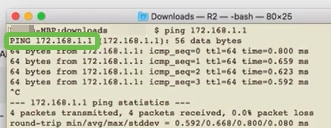
Paso 8
Ingrese el comando para hacer ping al gateway WAN 2. En un equipo Mac, el ping continúa hasta que se pulsa el control + C.
c:\Users\ ping [dirección IP del gateway WAN 2]En este escenario, la dirección IP es 10.226.255.1.
c:\Users\ ping 10.226.255.1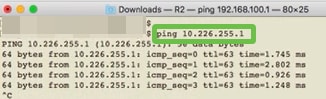
Paso 9
Ingrese el comando para hacer ping al gateway WAN 1. Que el ping continúe a través del proceso de verificación.
c:\Users\ ping [dirección IP del gateway WAN 1]En este escenario, la dirección IP es 192.168.100.1.
c:\Users\ ping 192.168.100.1
Paso 10
Vaya a WAN > Multi-WAN. Asegúrese de que la WAN 1 tenga una Precedencia de 1 y de que la WAN 2 tenga una Precedencia de 2.
Esto configurará WAN 2 como el ISP de respaldo en caso de falla en la WAN 1.

Paso 11
Haga clic en el icono Guardar.

Verifique el acceso a Internet en el router Cisco RV34x
Paso 1
Vaya a Estado y estadísticas > Resumen del sistema. Asegúrese de que el estado de varias WAN esté en línea.

Paso 2
Marque esta opción abriendo el explorador para comprobar un sitio de Internet válido.

Verificar la copia de seguridad de Internet de WAN 2
Paso 1
Asegúrese de que el ping sigue en ejecución.

Paso 2
Tire del cable a WAN 1. Verá que los pings comienzan a fallar. Haga clic en control + c para detener los pings.
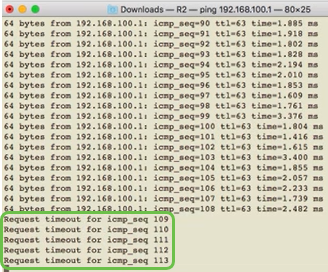
Paso 3
Vaya a Estado y estadísticas > Resumen del sistema. Tenga en cuenta que la WAN 1 está desconectada.
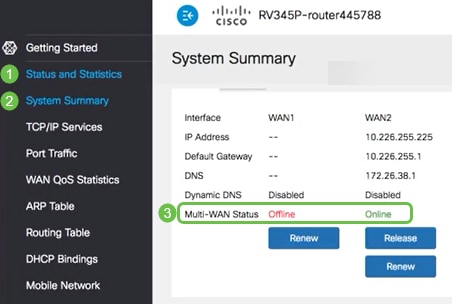
Paso 4
Haga ping en la dirección IP WAN 2. Las respuestas indican que tiene conectividad con la WAN de respaldo LTE (router LTE).
c:\Users\ ping [dirección IP WAN 2]En este escenario, la dirección IP es 10.226.255.1.
c:\Users\ ping 10.226.255.1
Paso 5
Abra un navegador web y compruebe un sitio de Internet válido. Esto también verifica que tenga la funcionalidad WAN de copia de seguridad adecuada en la WAN (router LTE).

Conclusión
Excelente trabajo, ahora ha configurado su red con conectividad de copia de seguridad. Su red es ahora más fiable, lo que funciona bien para todos.
 Comentarios
Comentarios